Bạn đang làm việc trong phần mềm AutoCAD và muốn điều chỉnh tỷ lệ một số thành phần trong bản vẽ một cách chính xác? Trong bài viết này, chúng tôi sẽ chia sẻ với bạn một số cách sử dụng công cụ SCALE và mẹo để tìm tỷ lệ cho các khối trong AutoCAD.
Mục lục
- 1. Thu phóng bản vẽ theo tỷ lệ trong AutoCAD
- 2. Cách chia tỷ lệ với tham chiếu trong AutoCAD
- 3. Cách chia tỷ lệ khối trong AutoCAD
- 4. Bài viết liên quan:
- 5. Cách chia tỷ lệ bản vẽ trong AutoCAD
- 6. Thiết lập tỷ lệ cho bản vẽ theo khổ giấy in
- 7. Một số lệnh thường sử dụng khi thay đổi tỷ lệ trong bản vẽ CAD
- 8. Dịch vụ in bản vẽ CAD theo yêu cầu
Thu phóng bản vẽ theo tỷ lệ trong AutoCAD
Bạn đã từng nhìn thấy một mô hình tàu điện tử nhỏ chạy trên đường ray, xung quanh là các cảnh mô phỏng thực tế? Mô hình này có thể tránh né các chướng ngại vật nhờ vào sự tính toán tỷ mỉ của tỷ lệ khi thiết kế. Tỷ lệ trong thiết kế rất quan trọng để mô hình trực quan mô tả chính xác hình dáng của đoàn tàu và môi trường xung quanh. Nếu không chú ý đến tỷ lệ trong từng thành phần, mô hình sẽ trở nên khó hiểu và không chính xác.
Tương tự, việc mở rộng tỷ lệ tham chiếu bên ngoài, các khối, văn bản và bản vẽ được vẽ trong AutoCAD cũng rất quan trọng. Nó ảnh hưởng đến cách mọi thứ được xây dựng. Nếu bản vẽ của bạn không được tỷ lệ đúng cách, thông tin sẽ không chính xác và kết quả sẽ không như mong đợi. Vì vậy, việc thay đổi tỷ lệ chính xác cho các bản vẽ của bạn, đặc biệt là các thiết kế thi công công trình, là rất quan trọng.

Các đối tượng trong bản vẽ của bạn, chẳng hạn như các đường được vẽ, hình đùn 3D, và nhiều hơn nữa, có thể được thu nhỏ hoặc phóng to bằng cách sử dụng lệnh SCALE trong AutoCAD. Mặc dù đối tượng hiện có trong bản vẽ có tỷ lệ là 1, bạn có thể thay đổi tỷ lệ trong AutoCAD bằng cách sử dụng hệ số tỷ lệ (SCALE) mà không làm thay đổi kích thước của chúng.
Qua cách sử dụng hệ số tỷ lệ trong AutoCAD, bạn có thể in bản vẽ theo tỷ lệ yêu cầu trên các kích thước giấy A0, A1, A2, A3, …
Cách thu nhỏ kích thước trong AutoCAD
- Chọn object(s) trong cửa sổ AutoCAD.
- Nhập lệnh SCALE và chỉ định một số từ 0 đến 1 (1 tương ứng với 100%).
- Nhấn Enter.
- Kích thước của đối tượng sẽ giảm theo tỷ lệ đó.
Cách tăng tỷ lệ trong AutoCAD
- Chọn object(s) trong cửa sổ AutoCAD.
- Nhập lệnh SCALE và chỉ định một số lớn hơn 1 (ví dụ: nhập 1.2 tương đương việc tăng kích thước 20% so với ban đầu).
- Nhấn Enter.
- Kích thước của đối tượng sẽ tăng theo tỷ lệ đó.
Hãy tham khảo hình ảnh dưới đây để thấy sự khác biệt về tỷ lệ:

Cách chia tỷ lệ với tham chiếu trong AutoCAD
Thông thường, bạn sẽ nhận được các tệp PDF, ảnh hoặc các định dạng khác để sử dụng làm cơ sở cho thiết kế trong AutoCAD. Bằng cách sử dụng cửa sổ XREF, bạn có thể đính kèm các mục này với bất kỳ tỷ lệ nào bạn chọn. Tuy nhiên, có thể xảy ra tình huống một sơ đồ tầng trên hình ảnh nền cho biết khoảng cách giữa hai cột là 3 feet. Nhưng khi chèn vào, khoảng cách này không khớp.
Bạn có thể sử dụng lệnh ALIGN để xác nhận kích thước trên tham chiếu bên ngoài. Việc biết cách chia tỷ lệ hình ảnh, tỷ lệ PDF và tỷ lệ bản vẽ trong AutoCAD sẽ giúp ích rất nhiều.
Để tìm kích thước tham chiếu trong AutoCAD, trước tiên hãy kiểm tra xem có tỷ lệ định sẵn hay không. Nếu không có, hãy thử tìm một vài kích thước giữa các điểm quan trọng trên bản vẽ, như kích thước giữa các cột chẳng hạn.
Nếu vẫn không thể xác định được, bạn có thể tạm thời vẽ những đường mô phỏng để tham khảo và kiểm tra. Giả sử thiết kế bên ngoài tham chiếu là 3 feet, hãy thử kiểm tra xem có đúng không bằng cách đơn giản nhất là vẽ một đường khớp với thành phần tham chiếu cần kiểm tra. Tiếp theo, sử dụng lệnh ALIGN và chọn điểm đầu tiên mà bạn đang tham chiếu. Đảm bảo khớp điểm cuối cùng trên bản vẽ với điểm cuối cùng của đường 3 foot. Đảm bảo khớp với điểm bắt đầu và điểm kết thúc. Nhấn Enter và xem hình ảnh, PDF hoặc bản vẽ CAD tăng hoặc giảm tỷ lệ để khớp với đường vẽ của bạn. Nếu không đúng, bạn có thể lặp lại các bước để xác nhận với một giả định khác đến khi đạt được kết quả mong muốn.
Cách chia tỷ lệ khối trong AutoCAD
Đối với các thiết kế phức tạp chứa nhiều khối kết hợp, bạn có thể chèn các khối với các tỷ lệ khác nhau.
- Nhập lệnh INSERT để mở cửa sổ Insert.
- Chọn đối tượng để chèn.
- Chỉ định tỷ lệ và góc xoay theo ý đồ của bạn.
Đối với các khối chia tỷ lệ không đồng đều, bạn có thể chỉ định tỷ lệ của các cạnh X, Y và Z của khối.

Ví dụ, bạn có thể chỉ định tỷ lệ X là 3 còn Y và Z là 1. Kết quả khi áp dụng tỷ lệ này là trục X của hình tròn sẽ được chỉnh thành hình bầu dục hơn.
Bài viết liên quan:
Cách chia tỷ lệ bản vẽ trong AutoCAD
Từ tùy chọn Custom…, mở cửa sổ Edit Drawing Scales. Danh sách các tỷ lệ có sẵn nằm trên thanh trạng thái ở phần dưới giao diện AutoCAD.
Bạn có thể thêm tỷ lệ bản vẽ tùy chỉnh mà bạn mong muốn vào danh sách để sử dụng chúng trong khung nhìn AutoCAD và lưu trữ cho lần sử dụng sau này.

(Văn bản tham khảo từ nguồn Solid Professor)
Thiết lập tỷ lệ cho bản vẽ theo khổ giấy in
Trên thanh command, nhập lệnh MVSETUP và nhấn Enter. Trong hộp thoại Enable Paper Space, chọn “No” và sau đó chọn Metric.
Tại khung Enter Scale Factor, bạn nhập tỷ lệ bản vẽ và nhấn Enter. Ví dụ, nếu tỷ lệ là 1:1000, bạn nhập số 1000 và máy sẽ tự động hiểu tỷ lệ 1/1000.
Tiếp theo, nhập kích thước giấy muốn in và lưu lại.
Tham khảo kích thước khổ giấy in thông dụng:
- Khổ giấy A0: 841×1189 mm.
- Khổ giấy A1: 594×841 mm.
- Khổ giấy A2: 420×594 mm.
- Khổ giấy A3: 297×420 mm.
- Khổ giấy A4: 210×297 mm.
- Khổ giấy A5: 148×210 mm.
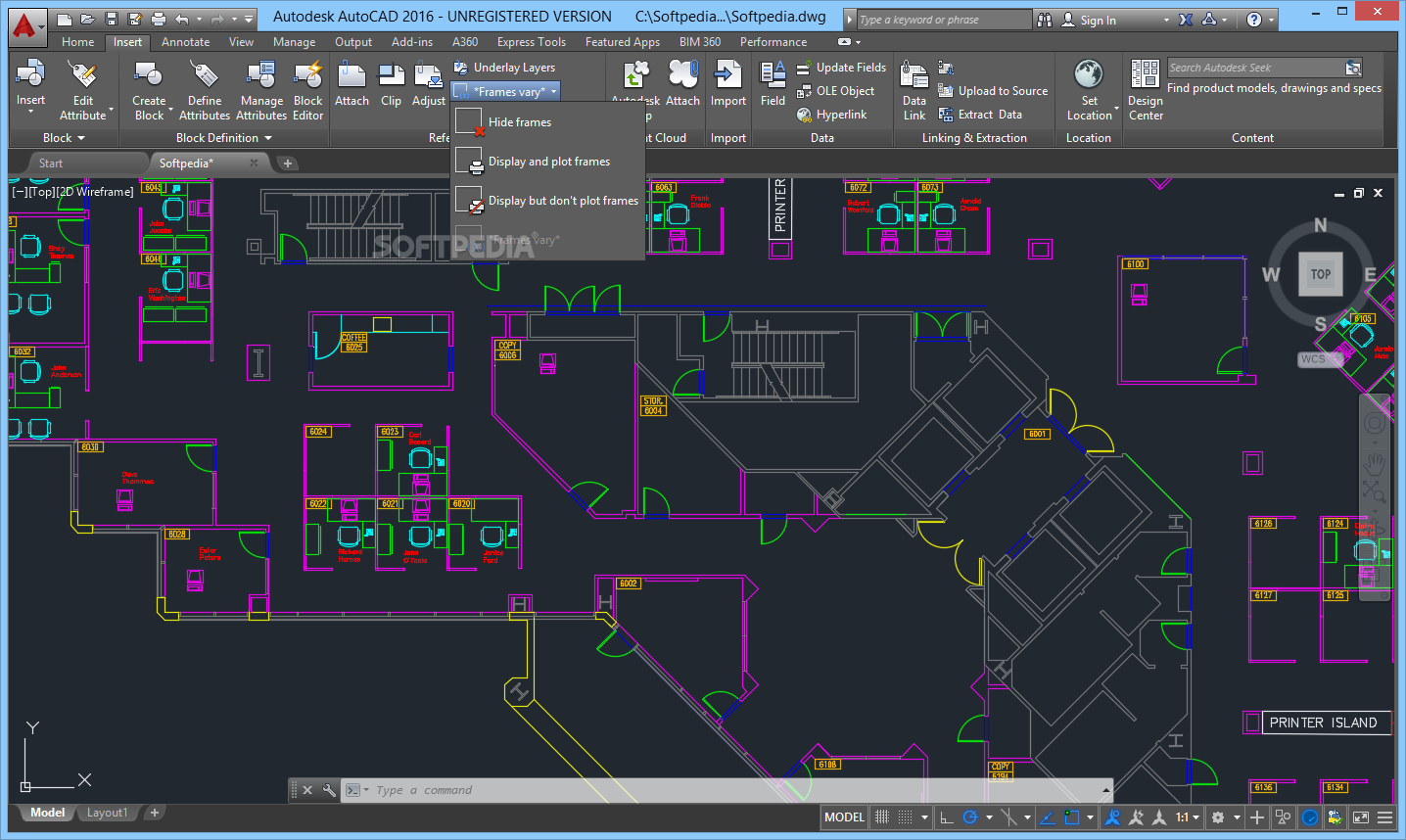
Một số lệnh thường sử dụng khi thay đổi tỷ lệ trong bản vẽ CAD
Dưới đây là một số phím tắt cho các lệnh cơ bản khi bạn cần thay đổi tỷ lệ trong bản vẽ CAD:
- Z (zoom): Phóng to hoặc thu nhỏ đối tượng để phù hợp với tầm nhìn người dùng.
- P (pan): Di chuyển khung nhìn.
- CO (copy): Sao chép đối tượng được lựa chọn.
- M (move): Di chuyển đối tượng được lựa chọn đến vị trí mới.
- RO (rotate): Xoay đối tượng theo hướng mới.
Dịch vụ in bản vẽ CAD theo yêu cầu
Tại SakyPrint, chúng tôi sử dụng các loại máy in hiện đại để xử lý hình ảnh sắc nét trên diện rộng.
Bạn có thể in bản vẽ của mình trên các khổ giấy A0 hoặc thu nhỏ xuống kích thước giấy A1, A2,… để đảm bảo tỷ lệ chính xác, độ dày nét và tạo ra sản phẩm hoàn hảo không có sai sót khi thi công.
Chúng tôi sử dụng giấy in bản vẽ nhập khẩu từ Thái Lan để đảm bảo in ấn sắc nét, bền và cứng khi sử dụng nhiều lần trong quá trình thi công công trình.
Hãy liên hệ với chúng tôi để biết thêm thông tin:
- Địa chỉ: 563 Điện Biên Phủ, phường 25, quận Bình Thạnh, Tp.HCM
- Hotline: 0983 357 456 – 0983 599 130
- Website: https://sakyprint.com/
- Email: sakyprint@gmail.com
- Skype: sakyprint563

